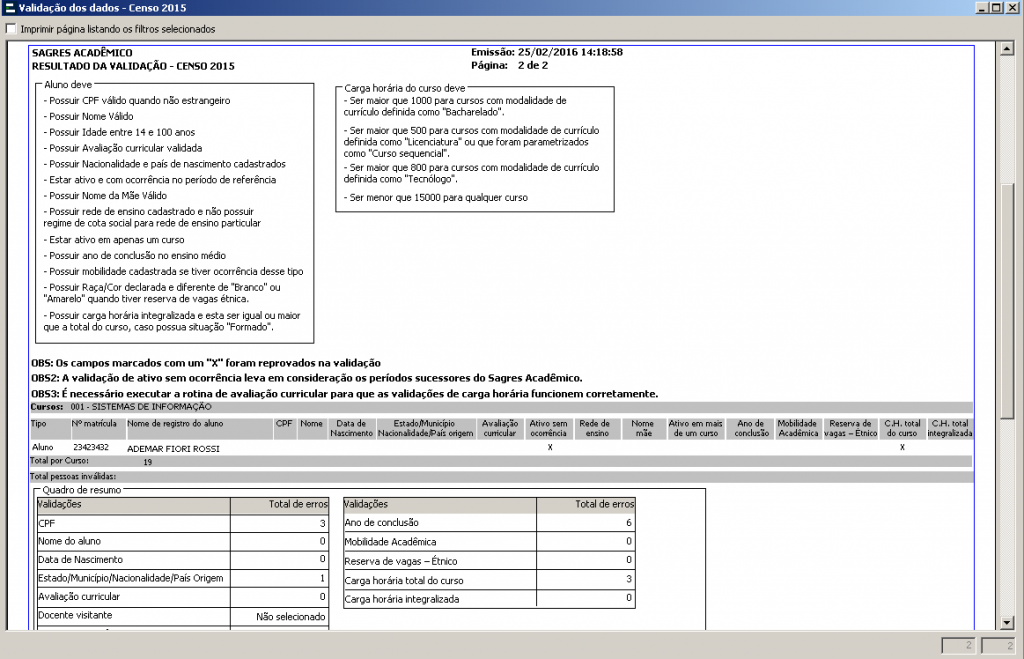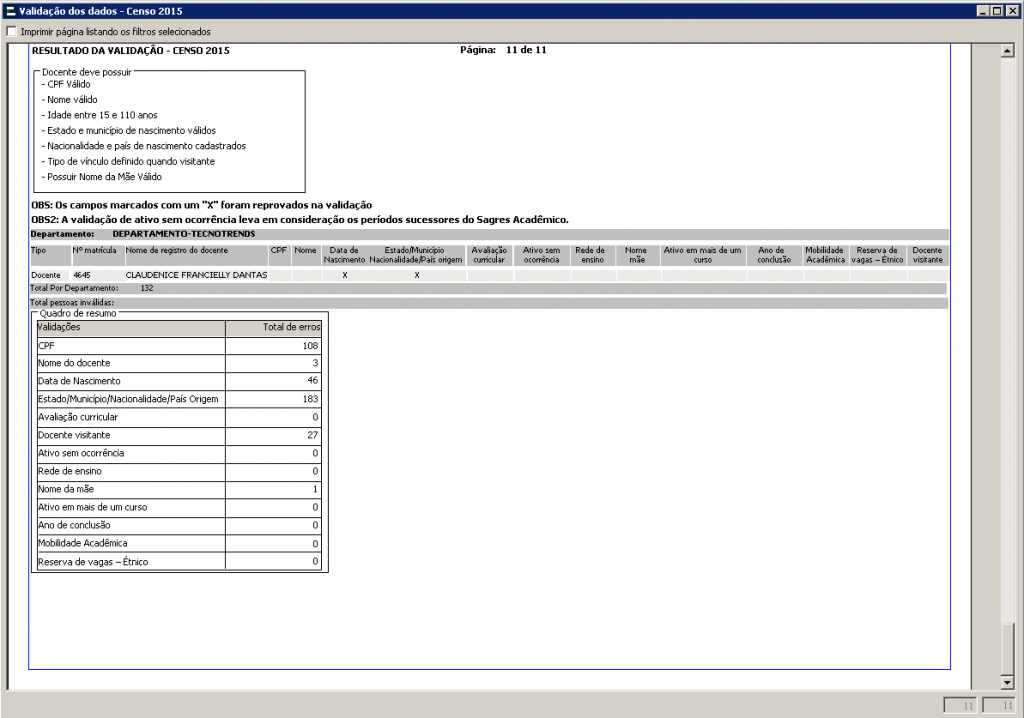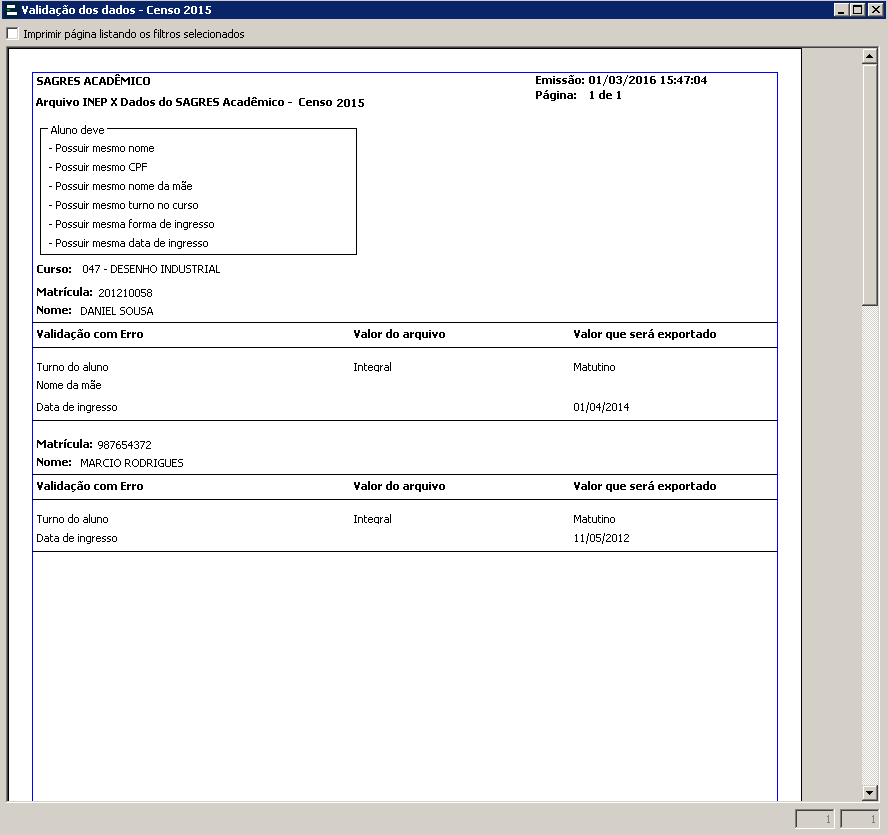3.1 Etapa - Validação dos Dados Obrigatórios
É importante que o usuário selecione para validação a maioria dos campos, mesmo os já validados na primeira validação, para confirmar se foram feitas as correções dos erros apontados na validação anterior, e também para permitir a indicação de novas inconsistências de forma a minimizar a ocorrência de erros nos dados que serão gerados para o INEP.
Nesta etapa o sistema executa a validação dos dados, observando se os dados que são obrigatórios para o Censo constam no SAGRES Acadêmico, isto é, se foram preenchidos, e se obedecem às regras definidas para os mesmos, e também se existem divergências entre os dados do arquivo de alunos importado do INEP e os dados que serão exportados.
A interface faz as validações, e emite relatórios com os resultados dessas validações.
A interface disponibiliza para cada tipo de validação um determinado conjunto de campos, onde cada campo pode ser selecionado ou não para participar da validação.
Tipos de validação:
- Validação dos dados do Censo atualmente (Alunos e Docentes);
- Comparação entre os dados do arquivo de alunos importado do INEP com os dados que serão exportados;


Observação: “Tipo de vínculo definido como visitante” pode ser validado nesta etapa

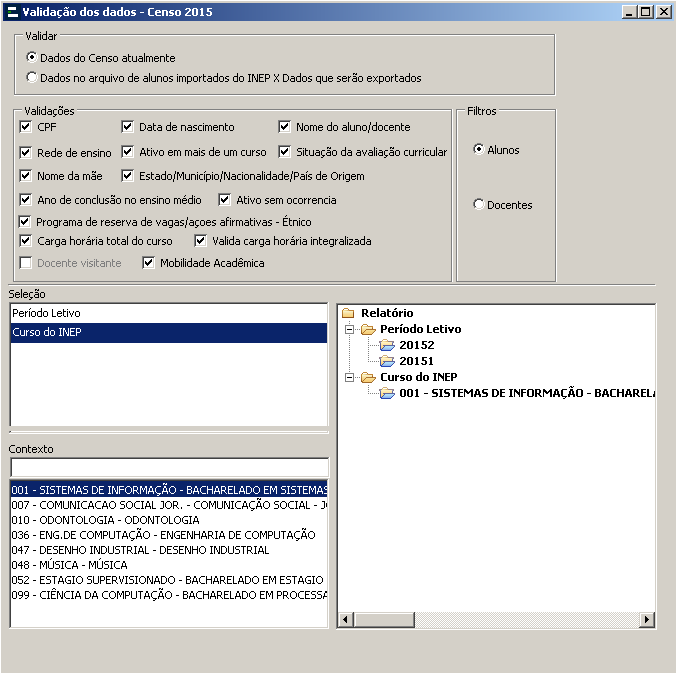
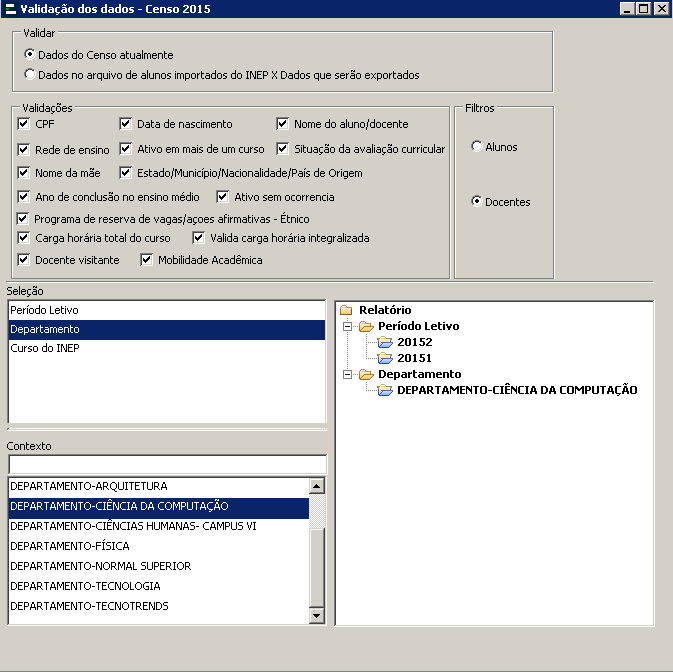
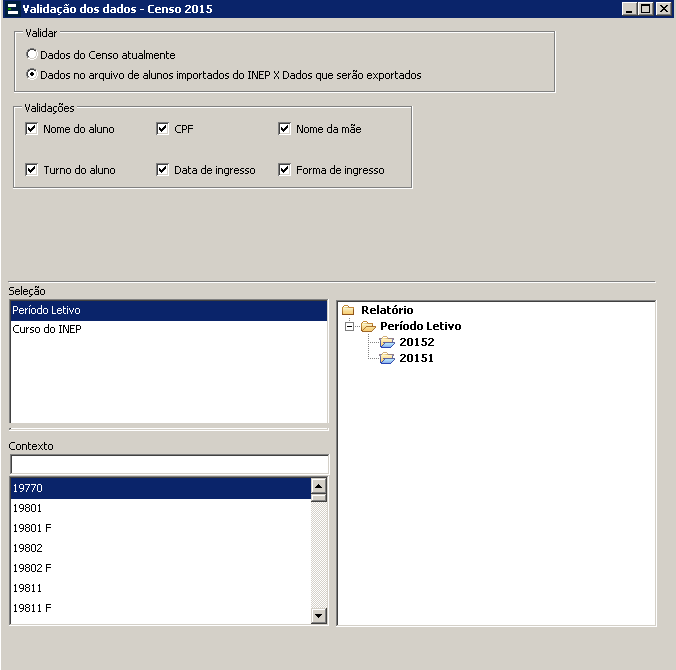
No Quadro Validações, o usuário deverá marcar os campos que deseja validar.